Banda
- Haga clic en la pestaña siguiente, Ancho de banda. El ancho de banda de la interfaz del modelo de red se derivará de cualquier archivo especificado aquí, y se pueden seleccionar diferentes opciones para la conversión de datos.
- En Seleccionar orígenes de ancho de banda, hay una lista de seis orígenes de los que el programa puede derivar ancho de banda de la interfaz. Como se pueden suministrar varios orígenes, se utilizará el primer origen de la lista del que se pueda recuperar el valor de ancho de banda para una interfaz determinada. Estas fuentes se describen en detalle en el cuadro que figura a continuación.
- Haga clic en "Examinar" para seleccionar el archivo o directorio apropiado para cada fuente. A continuación, si desea anular la selección de un archivo o directorio como origen, utilice el cuadro de selección desplegable y elija <ninguno seleccionado>.
Figura 1: Pestaña Ancho
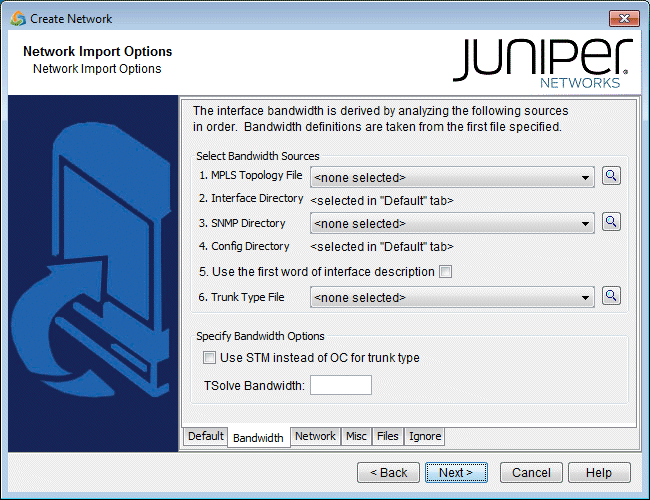 de banda
de banda
- En la sección Seleccionar opciones de ancho de banda, haga clic en las casillas de verificación para seleccionar cualquiera de las opciones deseadas. En la tabla siguiente se ofrece una descripción de estas opciones.
Opción
Descripción
Opción de interfaz de texto correspondiente
Archivo de topología MPLS
Este es el archivo que contiene la información de topología de la red obtenida de los siguientes comandos:
show mpls traf topology (Cisco) show ted database extensive (Juniper)
-t topfile
Directorio de interfaces
Este directorio contiene datos de ancho de banda de la interfaz recuperados mediante comandos de CLI. Lea los resultados de la CLI de "mostrar interfaz" en el enrutador para obtener el ancho de banda de las interfaces y guárdelo en un archivo. Los comandos de CLI son: Cisco:
# show running | include hostname # show interfaces
Enebro:
# show configuration | match “host-name” # show interfaces | no-more
-i interfaceDir
Directorio SNMP
Este directorio contiene datos de ancho de banda de interfaz recuperados de los datos SNMP. Los datos SNMP son recopilados por el recopilador de datos de tráfico del Planificador NorthStar. Los nombres de archivo deben ser hostname.suffix o ipaddress.suffix.
-snmp snmpDir
Directorio de configuración
Este directorio contiene los archivos de configuración del router (obtenidos mediante comandos como "show configuration | display inheritance" (Juniper) y "show running-config" (Cisco).
Utilice la primera palabra de la descripción de la interfaz para el tipo de tronco
Esta opción es para ciertos usuarios que indican el tipo de tronco en la línea de descripción de una interfaz. Si está marcada, la primera palabra de la descripción de la interfaz se utilizará para establecer el tipo de tronco de esa interfaz, si es un tipo de tronco válido. Si no es un tipo de tronco válido, se utilizará el archivo de tipo de tronco, $WANDL_HOME/db/misc/bwconv, para establecer el tipo de tronco.
Por ejemplo, supongamos que tiene la siguiente instrucción en la sección interfaz para un vínculo serie:descripción T3 a N2 (Cisco) descripción "T3 a N2"; (Juniper)
Si selecciona esta opción, a ese vínculo se le asignará el tipo de troncal T3.
-commentBW
Archivo de tipo de tronco
Este archivo se utiliza principalmente para definir una asignación de tipos de interfaz no reconocidos por NorthStar Planner en tipos de tronco que se reconocen. El archivo bwconvfile predeterminado se encuentra en $WANDL_HOME/db/misc/bwconv y es editable.
-b bwconvfile
Usar STM en lugar de OC para el tipo de tronco
Los tipos de troncales en el archivo bblink del Planificador NorthStar generado recibirán prefijos "STM" en lugar de prefijos "OC".
-STM
Usar el ancho de banda promedio de los cajeros automáticos
(Opción retirada) En un enrutador, si hay interfaces ATM, por ejemplo, ATM1/0, ATM1/0.1, ATM1/0.2 y ATM1/0.3, su ancho de banda se derivará utilizando la siguiente fórmula simple (si se selecciona esta opción):
BW máximo de estas interfaces / # de interfaces y subinterfaces
Si ATM1/0 es 20M, ATM1/0.1 es 0, ATM1/0.2 es 2M y ATM1/0.3 es 10M, entonces cada ancho de banda se calculará como 20M/4 = 5M.
-atmbw
Ancho de banda de TSolve
Si la utilización de la interfaz en el momento de recopilar "mostrar interfaz" supera este ancho de banda, se creará un vínculo para esta interfaz a un nodo ficticio (por ejemplo, AS1000xxx).
-TSolveBW bw
Figura 2: Pestaña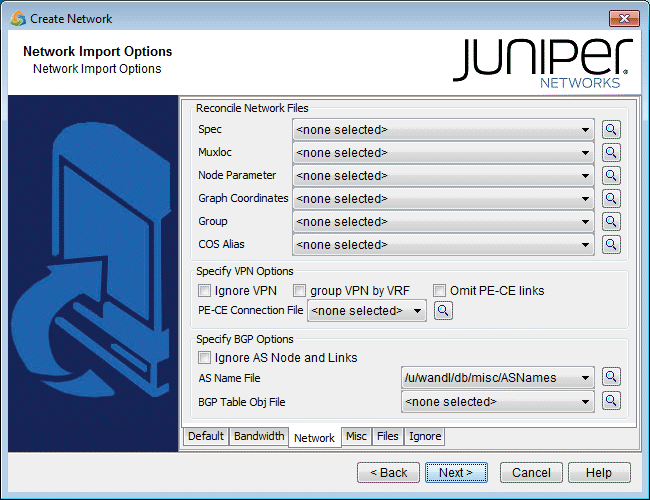 Red
Red
- A continuación, haga clic en la pestaña Red. Durante la importación de la configuración, si proporcionó un código de ejecución que ya existe en el directorio de salida especificado (es decir, está importando sobre un modelo de red existente), es posible que se sobrescriban algunos archivos de red del Planificador NorthStar. Para conservar o anexar a los archivos originales, especifíquelos en la sección Conciliar archivos de red.
Por ejemplo, es posible que previamente haya organizado minuciosamente los nodos de red en el mapa de topología. Esta información se guarda en el archivo de coordenadas del gráfico (graphcoord). Para asegurarse de no perder todo el trabajo duro por sobrescribir el archivo, especifique el archivo de coordenadas del gráfico deseado en la sección Conciliar archivos de red.
Nota:En este momento, no se admite la importación incremental de la configuración. Si importa sobre un modelo de red existente (es decir, utiliza el mismo código de ejecución), debe especificar la ubicación donde se encuentra todo el conjunto de archivos de configuración, no solo un subconjunto. Como alternativa, puede realizar la nueva importación en un nuevo proyecto de red de NorthStar Planner (correspondiente a un archivo de especificación y código de ejecución diferentes) y, a continuación, utilizar File > Load Network Files para leer archivos de NorthStar Planner (como el archivo graphcoord) de un proyecto de importación o red anterior. Después de hacerlo, asegúrese de guardar su nuevo proyecto de red (Archivo > Guardar red...).
- Hay opciones adicionales que el usuario puede seleccionar que están relacionadas con VPN y BGP. La descripción de estas opciones se explica en la tabla a continuación.
Opción
Descripción
Opción de interfaz de texto correspondiente
Especificaciones
Este es el archivo que enumera, o especifica, todos los archivos relacionados con un proyecto de red determinado. Si se especifica, se conservarán los siguientes archivos de specFile: ratedir, datadir, site, graphcoord, graphcoordaux, usercost, linkdist, fixlink, domain y group.
-spec specFile
Muxloc
Este es el archivo que contiene información de ubicación adicional de los nodos como NPA, NXX, latitud y longitud. Si se especifica, el archivo muxloc existente se conservará o anexará a.
-n muxloc
Parámetro de nodo
Este es el archivo que especifica los parámetros (ID de nodo, hardware, dirección IP) de cada nodo. Si se especifica, el archivo "nodeparam" existente se conservará o anexará a.
-p nodeparam
Coordenadas del gráfico
Este es el archivo que contiene cualquier información de coordenadas de gráfico existente. Si se especifica, el archivo "graphcoord" existente se conservará o anexará. Este archivo sobrescribirá el archivo graphcoord en la opción Spec, si también se especifica un archivo de especificación en la sección "Conciliar archivos de red".
-coord coordFile
Grupo
Este es el archivo que contiene cualquier información de agrupación existente. Si se especifica, el archivo de "grupo" existente se conservará o se anexará. Este archivo sobrescribirá el archivo de grupo en la opción Especificación.
-group groupFile
CoS Alias
Una red de enrutador puede tener más de ocho nombres CoS definidos, pero solo ocho o menos clases reales de CoS, ya que cada enrutador tiene la libertad de asignar su propio nombre CoS. El archivo Alias de CoS coincide con nombres de CoS que se usan para la misma clase CoS.
-cosalias CoSAliasFile
Ignorar VPN
Cuando se selecciona, las instrucciones VPN se ignorarán y no se importarán.
-noVPN
Elementos VPN de ID por VRF
Cuando se selecciona, esta opción coincidirá con las redes privadas virtuales (VPN) buscando los nombres de las instancias de enrutamiento y reenvío de VPN (VRF) en lugar de hacer coincidir los destinos de ruta de importación y exportación.
-vpnName
Omitir vínculos PE-CE
Cuando se selecciona, el programa omitirá los vínculos entre los enrutadores perimetrales del proveedor (PE) y los enrutadores perimetrales del cliente (CE).
-Noce
Archivo de conexión PE-CE
Este archivo se puede usar para especificar la conectividad PE y CE, y solo es necesario para redes que reutilizan direcciones IP privadas para sus interfaces VRF. Para tales redes, este archivo es necesario para unir los enlaces PE-CE correctamente. Consulte Archivo de conexión PE-CE para obtener información sobre el formato de archivo.
-PECE
Omitir nodo y vínculos de AS
Si selecciona esta opción, se ignorarán los nodos AS y los vínculos de AS durante la extracción de datos. Esta opción puede mejorar el rendimiento reduciendo el número de pseudovínculos en el mapa y reduciendo el archivo policymap cuando hay directivas en los vínculos AS.
-noASNodeLink
Archivo de nombre AS
El usuario puede especificar un archivo de nombre de sistema autónomo (AS) diferente, ASNameFile, asignando un nombre de AS (en lugar de solo un número) al nombre de los nodos de AS para mostrarlo en el mapa de topología. Si no se especifica, se utiliza un archivo predeterminado ubicado en /u/wandl/db/misc/ASNames. Sin embargo, tenga en cuenta que este archivo puede no estar completamente actualizado.
-como ASNameFile
Archivo obj de tabla BGP*
El motor de enrutamiento utiliza el archivo de objeto de tabla de enrutamiento BGP para realizar la búsqueda de tablas BGP. Para crear el archivo Obj de tabla BGP desde la red activa, se necesitan tablas de enrutamiento BGP, con el nombre de host antepuesto en la primera línea de cada archivo precedido por la palabra 'nombre de host'. Ejecute los siguientes comandos (para la salida de la tabla de enrutamiento BGP de Juniper) para crear el output_object_file de archivo de objeto para esta opción.
/u/wandl/bin/prefixGroup -firstAS routingtablefiles /u/wandl/bin/routeGroup -o output_object_file -g group.firstAS routingtablefiles
-bgpGroupTable
- Haga clic en la siguiente pestaña, Misc. Aquí, puede establecer otras opciones deseadas durante la conversión de los archivos de configuración del enrutador al modelo de red NorthStar Planner.
Figura 3: Pestaña Miscelánea
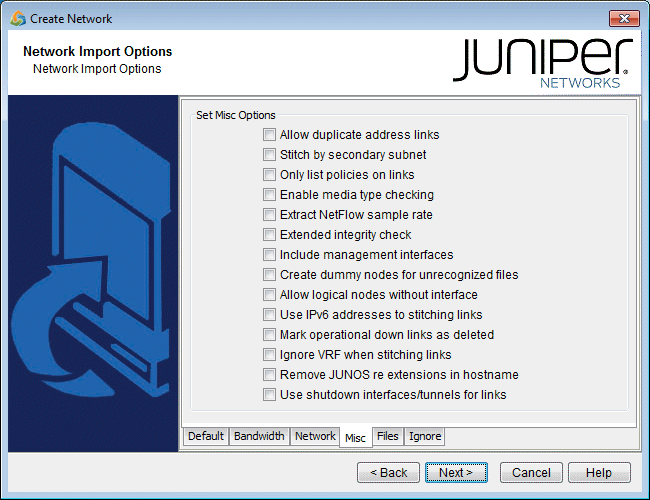
Opción
Descripción
Opción de interfaz de texto correspondiente
Permitir vínculos de direcciones duplicadas
Esta opción imprimirá aquellos enlaces que tengan direcciones IP duplicadas en otros enlaces. De forma predeterminada, estos enlaces están comentados.
-printDup
Unir por subred secundaria
Para ethernets que tienen direcciones secundarias, si sus direcciones primarias no coinciden con ninguna subred, el programa intentará hacer coincidir sus direcciones secundarias.
-Secundaria
Enumerar solo las políticas en el vínculo
Solo se procesarán y guardarán en el archivo policymap las políticas de CoS en los vínculos de la red. Esta opción se puede utilizar para acelerar el rendimiento reduciendo el número de directivas a solo las que son relevantes para el enrutamiento o el dimensionamiento.
-policyOnLink
Habilitar la comprobación del tipo de medio
Esta opción coincidirá con los nodos que tienen diferentes tipos de medios pero que se encuentran dentro de la misma subred.
-noMedia (para desactivar esta opción)
Extraiga la frecuencia de muestreo de NetFlow
Esta opción leerá la frecuencia de muestreo de NetFlow especificada por el usuario
-iptraf
Comprobación de integridad ampliada
Esta opción hará que se realice el conjunto de comprobaciones de integridad ampliadas
-exIC
Incluir interfaces de administración
De forma predeterminada, las interfaces de administración, por ejemplo, fxp0 para Juniper, no se unirán para formar vínculos. Si desea unir interfaces de administración basadas en subredes de direcciones IP, marque este icono.
-mgnt
Crear nodos ficticios para archivos no reconocidos
Si desea incluir hosts que no sean enrutadores y conmutadores en su modelo de red, marque la opción
-dummyNode
Permitir nodos lógicos sin interfaz
Si se selecciona esta opción, los nodos lógicos sin ninguna interfaz configurada se analizarán y se mostrarán como un nodo aislado. De forma predeterminada, esta opción no está seleccionada y no se mostrarán los nodos lógicos que carecen de interfaces.
-nodewoIntf
Usar direcciones IPv6 para unir vínculos
Si se selecciona esta opción, se utilizarán direcciones IPv6 para establecer enlaces.
-IPv6
Marcar los vínculos operativos hacia abajo como eliminados
Si se selecciona esta opción, los enlaces que estén operativamente caídos se marcarán como eliminados en el archivo bblink.
-operStatus
Eliminar datos existentes con nombre de host duplicado
Si se selecciona esta opción y se recopila dos veces un archivo de configuración para el mismo nombre de host, se eliminará uno de los archivos de configuración.
Ignorar VRF al unir enlaces
El programa de extracción de datos utiliza varias reglas para unir enlaces, algunos de los cuales son conjeturas inteligentes basadas en información BGP / VPNv4. Si se selecciona esta opción, esas reglas relacionadas con VRF se ignorarán y los enlaces no se unirán en función de la información de VRF.
-ignoreVRFOnLink
Eliminar la extensión JUNOS RE en el nombre de host
Para la compatibilidad con el motor de enrutamiento dual JUNOS, de forma predeterminada se elimina la extensión RE en el nombre del enrutador para el ID de nodo y el nombre de nodo, pero no para el nombre de host. Para eliminarlo también del nombre de host, seleccione esta opción.
Usar interfaces de apagado/túnel para enlaces
Si se selecciona esta opción, se usarán enlaces de apagado para unir los vínculos de la red troncal. De forma predeterminada, estos enlaces no se utilizan para unir enlaces.
- Haga clic en la pestaña Archivos.
Figura 4: Pestaña Archivos
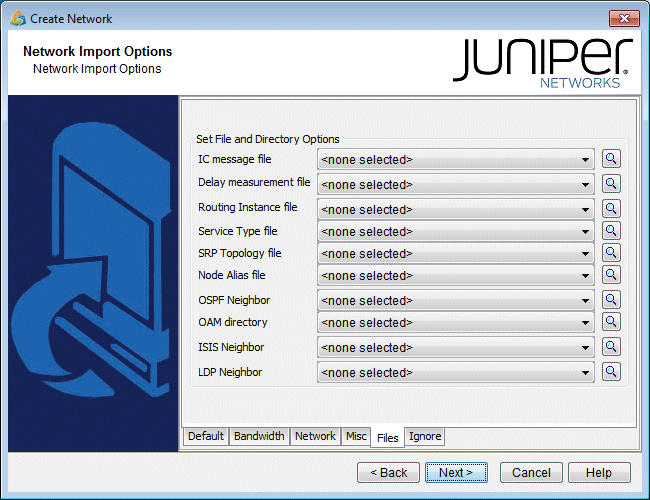
Opción
Descripción
Opción de interfaz de texto correspondiente
Archivo de mensaje IC
El archivo de mensaje IC es el archivo de perfil de comprobación de integridad que permite al usuario definir la gravedad de una comprobación, así como si incluir o no una comprobación concreta en el informe generado.
-IC
Archivo de medición de retardo
Un archivo de medición de retardo proporciona un método más fácil para introducir estadísticas de retardo en el modelo de red. (Alternativamente, la información de retraso se puede especificar en el archivo de vínculo bblink .) El suministro de las mediciones reales de retardo de enlace permite al programa calcular con precisión los retrasos de las rutas de extremo a extremo. Consulte Archivo de medición de retardo para obtener información sobre el formato de archivo.
-delay delayFile
Archivo de instancia de enrutamiento
Un archivo que contiene definiciones de instancia de enrutamiento. Para obtener más información acerca de esta característica, incluido el formato de archivo, consulte Descripción general de instancias de enrutamiento del Planificador NorthStar.
-routeInstance routeinstanceFile
Archivo de tipo de servicio
El archivo de tipo de servicio se utiliza para hacer coincidir las demandas con servicios como correo electrónico, ftp, etc.
-srvcType serviceTypeFile
Archivo de topología SRP
Salida de "show srp topology" utilizada para los anillos RPR. Para obtener más información, consulte Descripción general del anillo de paquetes resistente.
-srp srpTopoFile
Archivo de alias de nodo
Este archivo se puede utilizar cuando hay dispositivos con motores de enrutamiento dual para indicar que dos nombres de host de motor de enrutamiento pertenecen al mismo dispositivo. En el caso de Juniper, esto solo es necesario si los nombres no siguen la convención de nomenclatura estándar de terminar con re0 o re1.
Cada línea del archivo de alias de nodo debe contener la asignación desde los motores de enrutamiento al AliasName correspondiente que representará el dispositivo en la topología.
<AliasName> <RoutingEngine0’s Hostname> <RoutingEngine1’s Hostname>-nodealiasnodealiasArchivo
Vecino de OSPF
Se puede especificar un directorio o un archivo para esta opción. Si se especifica un directorio neighborDir , el programa leerá todos los archivos de ese directorio. Los archivos de texto deben contener los resultados de la instrucción "show ip ospf neighbor" de un router Cisco IOS o "show ospf neighbor" del router Juniper | no-más" declaración. Consulte /u/wandl/db/command para ver las instrucciones de proveedores adicionales como Cisco CRS y Tellabs. Esta información adicional ayuda a conectar los dispositivos en la vista de topología.
Cada archivo debe ir precedido por el nombre de host, por ejemplo, "hostname <hostname>" para Cisco o "host-name <hostname>;" para Juniper. En algunos casos, puede ser posible extraer el nombre de host del indicador si se incluye la línea "[hostname]>show ip ospf neighbor" antes de sus resultados. Tenga en cuenta que el mensaje puede ser ">" o "#" y que también se reconoce la forma abreviada, "sh ip ospf nei".
-ospfnbr neighborDir o -ospfnbr neighborFile
Directorio OAM
OAM se puede utilizar para comprobar la conectividad de Juniper y Zyxel en la capa de direcciones MAC. El directorio OAM se puede recopilar desde la tarea de programación de red en vivo (usuarios en línea) o manualmente a través de los comandos en /u/wandl/db/command/*.oam.
-oam oamDir
Ruta de multidifusión
Salida de "show ip mroute" (Cisco IOS) o "show multicast route" (JUNOS). Cada archivo debe comenzar con la información del nombre de host del enrutador.
Vecino de ISIS
Si se especifica un directorio que contenga las salidas de "show isis neighbors detail" (para Cisco IOS) o "show isis adjacency detail" (para JUNOS), el programa leerá estos archivos para unir dispositivos en la vista de topología.
Las salidas de comandos de cada archivo deben ir precedidas por el nombre de host, por ejemplo, "hostname <hostname>" para Cisco o "host-name <hostname>;" para Juniper.
-isisnbr neighborDir
Vecino de LDP
Si se especifica un directorio que contiene las salidas de "show ldp neighbor" (JUNOS) o "show mpls ldp neighbor" (Cisco IOS), el programa leerá estos archivos para unir dispositivos en la vista de topología.
Las salidas de comandos de cada archivo deben ir precedidas por el nombre de host, por ejemplo, "hostname <hostname>" para Cisco o "host-name <hostname>;" para Juniper.
-ldpnbr ldpDir
Figura 5: Pestaña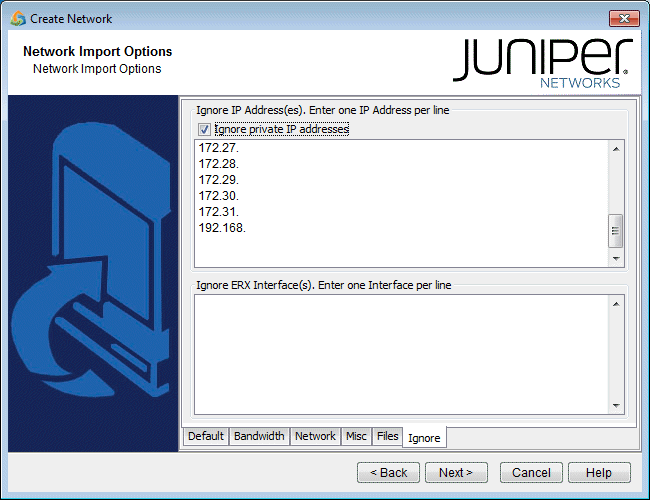 Ignorar opciones
Ignorar opciones
- Haga clic en la pestaña final, la pestaña Ignorar opciones. Aquí, especifique las direcciones IP y las interfaces ERX que desea ignorar. Si selecciona la casilla de verificación Ignorar direcciones IP privadas, los siguientes bloques de direcciones IP se ignorarán durante la importación:
10.0.0.0 - 10.255.255.255
172.16.0.0 - 172.31.255.255
192.168.0.0 - 192.168.255.255
169.254.0.0 - 169.254.255.255
Opción
Descripción
Opción de interfaz de texto correspondiente
Ignorar direcciones IP
Esta es la opción para indicar al programa que la dirección IP ipaddr debe ser ignorada. El usuario puede especificar más de una dirección IP. Esta opción es útil cuando el usuario tiene direcciones IP privadas para las que no es deseable incluirlas en el análisis.
-ignorar ipaddr
Ignorar interfaces ERX
Esta es la opción para indicar al programa que ignore ciertas interfaces. El usuario puede especificar más de una interfaz. Las interfaces se emparejan en función de la subcadena.
- ignoreIntf interfaz
- Cuando todas las opciones estén seleccionadas como desea, haga clic en Siguiente > para comenzar a importar los archivos de configuración. El modelo de red generado se cargará automáticamente si aún no hay un archivo de especificación abierto. De lo contrario, el programa le preguntará si desea cerrar la red actual.
- Cuando termine con la importación de la configuración, haga clic en Finalizar para cerrar el asistente.
